زمانی که به صفحه خرید لپتاپ فروشگاههای اینترنتی نگاه میکنید با مدل لپتاپهای بسیاری روبهرو خواهید شد. برندهای مختلف با انواع طرح و سیستمهای سختافزاری که هر کدام ویژگیهای خاص خود را دارند. اما کدام این لپتاپها مناسب شما است؟
برای پیدا کردن لپتاپ موردنظر ناچار خواهید بود بسیاری از لپتاپها را مشاهده کرده و مشخصات فنی آنها را با هم مقایسه کنید. اما برای پیدا کردن و انتخاب لپتاپ نهایی و آن لپتاپی که مناسب شما باشد، نیاز به یک راهنما و مشاوره برای خرید لپتاپ دارید.
بخش راهنمای خرید لپتاپ مخصوص هر مدل، جوابگوی شما نیست. بهتر است با دانستن یک سری اطلاعات فنی، دقیقتر مشخصات لپتاپها را مورد بررسی قراره داده تا بتوانید بهترین را انتخاب کنید. در این مقاله قصد داریم در 10 نکته مهم برای خرید لپتاپ اشاره کنیم. نکاتی که بهشما کمک میکنند سریعتر و آسانتر در میان دهها مدل لپتاپ، مناسبترین را انتخاب کنید. در ادامه این مقاله همراه ما باشید.
نکته 1) نیاز خود را از خرید لپتاپ مشخص کنید
شما لپتاپ را برای انجام چه کاری میخواهید؟ قصد انجام چه کاری با آن را دارید؟
اولین و مهمترین نکته در راهنمای خرید لپتاپ پاسخ دادن به این سوالها است. لپتاپها بر اساس رده کاربری و کاری که قرار است با آنها انجام شوند، دستهبندی میشوند. در واقع سیستم سختافزاری لپتاپها و همچنین نوع صفحه نمایش آنها کاملا وابسته به کاری است که قرار است انجام دهند. پس شما در اولین مرحله باید نحوه استفاده و نیاز خود از لپتاپ را مشخص کنید.
همانطور که مطرح شد لپتاپها با توجه به نوع کاری که قرار است انجام دهند، به پردازنده، کارتگرافیک، حافظه رم و هارد دیسک و... مجهز میشوند. پس شما اگر نیاز خود از خرید لپتاپ را مشخص نکنید، ممکن است با خرید یک لپتاپ حرفهایتر، هزینه اضافی برای چیزی که از آن استفاده نمیکنید را پرداخت کنید.
در اولین قدم برای خرید لپتاپ به صورت دقیق مشخص کنید که چه انتظاری از آن دارید؟ آیا فقط قصد دارید با آن فیلم نگاه کنید و وبگردی کنید؟ یا میخواهید با آن کارهای اداری و دانشگاهی و... خود را هم انجام دهید؟ یا به دنبال یک چیز قویتر برای انجام بازی هستید؟ برای هر کدام از این کارکردها، لپتاپهای مختلفی وجود دارد. پس اول نیاز خود را مشخص کنید.
نکته 2) نوع طراحی لپتاپ را در نظر بگیرید
در راستای نکتهی قبل و بحث نیاز، لازم است در دومین مرحله به نوع طراحی لپتاپها هم دقت داشته باشید. لپتاپهایی میانرده با سیستمهای سختافزاری ساده معمولا ظاهری جمعوجور و کوچک دارند. و حتی سایز صفحه نمایش آنها هم ممکن است متفاوت باشد. برعکس لپتاپهایی با سیستمهای سختافزاری قوی، مانند لپتاپهای مخصوص بازی (گیمینگ) ظاهر و طراحی تقریبا درشتی دارند و در نتیجهی آن سنگین هستند.
در دومین قدم، پس از مشخص کردن نیاز خود از لپتاپ، حال باید به نوع طراحی، وزن و ضخامت لپتاپ هم توجه داشته باشید. آیا لپتاپ شما همیشه قرار است روی میزتان باشد؟ یا میخواهید آن را بین خانه و دفتر کار جابهجا کنید؟ با توجه به این مورد، وزن لپتاپ اهمیت پیدا میکند. و باید بهدنبال لپتاپهایی باشید که ضخامت و وزن کمی داشته باشند.
.jpg)
علاوه بر وزن، برخی لپتاپها ویژگیهای خاصی در طراحی دارند که ممکن است برای همه کاربردی و یا حتی جذاب نباشند. برای مثال لپتاپهای هیبریدی (یا تبدیلپذیر) طراحی متفاوتی نسبت به لپتاپهای عادی دارند. صفحه نمایش این لپتاپها ممکن است مانند سری ZenBook Flip شرکت ایسوس، به صورت کامل برگردد و پشت کیبورد قرار گیرد، یا ممکن است مانند سری Surface Book شرکت مایکروسافت، به صورت کامل از بدنه (قسمت کیبورد) جدا شود. در انتخاب لپتاپ باید به این نکته هم توجه داشته باشید که آیا میخواهید از لپتاپ بهعنوان یک تبلت هم استفاده کنید یا خیر.
سایز صفحه نمایش یکی از عوامل مهم در تعیین نوع طراحی و وزن لپتاپ است. لپتاپها ممکن است صفحه نمایشهای 10 اینچ و 13 اینچ تا 17 اینج هم داشته باشند ولی اکثر لپتاپهای عمومی سایز صفحه نمایشی معادل 15.6 اینچ دارند.
نکته 3) با صفحه نمایش لپتاپها آشنا شوید
صفحه نمایش لپتاپها یکی از عوامل مهم در انتخاب و خرید لپتاپ است. در ساخت صفحه نمایشهای لپتاپ از پنلهای مختلفی مانند IPS یا TN و... استفاده میشود. همچنین رزولوشن تصویر هم در مدلهای مختلف لپتاپ متفاوت است. در این مرحله هم باز باید با توجه به نیاز خود مناسبترین گزینه را انتخاب کنید.
اگر تنها قصد دارید یک سری کارهای اداری (مانند کار با نرمافزارهای آفیس) را انجام دهید و وبگردی کنید، احتیاجی به صفحه نمایش با کیفیت بالا Full HD و بیشتر ندارید و یک صفحه نمایش HD هم برای شما مناسب است و لازم نیست که هزینه بیشتری را پرداخت کنید.
اما اگر برای مثال قصد دارید با لپتاپ فیلم تماشا کنید، کار طراحی گرافیک انجام دهید یا تجربه بازی ویدیویی داشته باشید، بهتر است به سراغ لپتاپهایی با صفحه نمایشهای Full HD با رزولوشن 1920x1080 و حتی بالاتر باشید. انتخاب صفحه نمایش در راهنمای خرید لپتاپ به همین جا خلاصه نمیشود و صرفا رزولوشن تصویر عامل تاثیرگذار کیفیت نهایی برای شما نیست. برای مثال اگر با لپتاپ خود قصد انجام کارهای طراحی گرافیک دارید، بهتر است صفحه نمایش لپتاپ با پنل IPS تهیه کنید و یا صفحه نمایشهای TFT بهینه شده، مانند بهینه سازی Splendid روی برخی از لپتاپهای ایسوس. اما اگر بازی کردن با لپتاپ برای شما اولیت دارد، صفحه نمایشهای TN با توجه به اینکه از رفرشریت (Refresh Rate) بالا و همچنین زمان پاسخ گویی (Response Time) کم دارند، برای بازی بسیار مناسبتر هستند.
.jpg)
برای آشنایی بیشتر با انواع پنلهای صفحه نمایش مقاله «با پنلهای صفحه نمایش IPS، TN و VA آشنا شوید» را مطالعه کنید. همچنین برای کسب اطلاعات بیشتر در خصوص رزولوشنهای تصویر مقاله «با انواع رزولوشنهای QHD، Full HD، HD و 4K آشنا شوید» میتواند بهشما کمک کند.
در هنگام بررسی و انتخاب لپتاپ برای خرید، حواستان به براق بودن (Glossy) و مات بودن (Anti Glare) باشد. لپتاپهایی با صفحه نمایش براق، شفافیت رنگ و درخشندگی بیشتری دارند اما صفحه نمایشهای مات اینگونه نیستند. از طرف دیگر صفحه نمایش براق نور را منعکس میکنند و برای استفاده در شرایط نوری قوی (مانند بیرون از محیط بسته با نور خورشید) مناسب نیستند. اما لپتاپهایی با صفحه نمایش همراه با روکش مات، نور محیط را منعکس نمیکنند. اگر قرار است لپتاپ خود را جابهجا کنید و در خارج از خانه هم با آن کار کنید، صفحه نمایش با روکش مات برای شما مناسب است.
نکته 4) پردازندهها و کارت گرافیکها چه تفاوتی دارند؟
نوع کارایی لپتاپها و توان آنها با توجه به مدل پردازنده (CPU) تعیین میشود و به نوعی میتوان آن را مغز لپتاپ و هر سیستم کامپیوتری درنظر گرفت. در لپتاپها معمولا از پردازندههای شرکت Intel و AMD استفاده میشود. از لحاظ سرعت و قدرت پردازشی هر دو شرکت مدل پردازندههایی در سطح برابر دارند. اما پردازندههای شرکت اینتل قیمت بیشتری دارند. از همین رو معمولا لپتاپهایی که از پردازندههای شرکت AMD استفاده میکنند، قیمت کمتری نسبت به Intel دارند.
خود پردازندهها جزییات بسیار زیادی دارند که لازم نیست با همه آنها آشنا شوید. همین که بدانید چه مدل پردازنده و چه سری آن برای چه کارهایی مناسب است، در انتخاب لپتاپ بهشما کمک خواهد کرد. در ادامه به چند مدل پردازنده این دو شرکت اشاره میکنیم.
پردازندههای معمولی که برای سادهترین کارها مورد استفاده میگیرند عبارتند از: سری مدل پردازندههای اینتل Atom، Pentium، Celeron و پردازندههای AMD سری A و FX. این مدل پردازندهها برای کارهای ساده مانند استفاده از نرمافزارهای آفیس، تماشا فیلم و وبگردی مناسب هستند و عملکرد خوبی در پردازش کارهای سنگین و حرفهای ندارند. عملکرد پایینتر باعث پایین آمدن قیمت لپتاپهایی میشود که از این نوع پردازندهها استفاده میکنند. شما هم اگر نیاز به پردازش سنگین اطلاعات و کارهای حرفهای و تخصصی ندارید، بهتر است لپتاپهایی با این مدل پردازندهها را تهیه کنید تا هزینه اضافی پرداخت نکنید.
.jpg)
سری پردازندههای حرفهای برای انجام کارهای تخصصیتر شرکت اینتل مدلهای Core i3، Core i5 و Core i7 هستند. شرکت AMD هم مدل پردازندههای مشابهی در سری Ryzen خود دارد. مدل پردازندههای Intel Core i3 و Intel Core i5 برای انجام کارهای روزانه و کارهای نیمهحرفهای مناسب هستند. اما اگر بهدنبال لپتاپی با نهایت قدرت پردازشی هستید میتوانید از لپتاپی با پردازنده Intel Core i7 استفاده کنید.
توجه داشته باشید که صرفا پردازنده عامل تاثیرگذار در بازدهی نهایی لپتاپ نیست و ترکیب آن با کارت گرافیک و حافضه رم و فضای هارد دیسک نتیجهی عملکرد لپتاپ را مشخص خواهد کرد.
علاوه بر شرکتهای Intel و AMD در بخش گرافیک، کارت گرافیکهای حرفهای NVIDIA را هم در لپتاپها مشاهده میکنیم. اگر قدرت پردازشی گرافیکی برای شما مهم نیست و برای مثال قصد کارهای گرافیکی سنگین مانند ساخت انیمیشن، طراحی سهبعدی، نقشهکشی و مدلسازی، بازی و.. را ندارید، نیازی به کارت گرافیکهای حرفهای شرکت انویدیا ندارید. هر چند بر روی بسیاری از لپتاپهای میان رده هم از سری کارت گرافیکهای NVIDIA GeForce GTX استفاده میشود. شرکت اینتل هم در رده کارت گرافیکهای حرفهای سری Iris Plus را روانه بازار کرده است که در کنار پردازنده اینتل هماهنگی بسیار خوبی دارند. در سری جدید لپتاپهای مکبوک شرکت اپل این مدل کارت گرافیک استفاده شده است.
AMD هم سری کارت گرافیکهای Radeon را در لپتاپها استفاده میکند. همانند پردازنده، کارت گرافیکهای این شرکت از Intel ارزانتر هستند. از همین رو قیمت نهایی لپتاپهایی که از این پردازنده و کارت گرافیک استفاده میکنند، میتواند مناسبتر باشد. البته Intel هم از کارت گرافیک با قیمت مناسب در لپتاپهایی که توان پردازشی بالایی ندارند، استفاده میکند. کارت گرافیک Intel HD Graphics برای پردازش کارهای گرافیکی ساده کاربرد دارد و برای مثال برای انجام بازی اصلا مناسب نیست.
نکته 5) میزان رم (RAM) را در نظر بگیرید
حافظه رم (RAM (Random Access Memory را میتوان بهعنوان مکملی برای پردازنده و کارت گرافیک در نظر گرفت. حافظه رم فضایی است که اطلاعات را برای ارسال به پردازنده جهت پردازش ذخیره میکند. هر چه میزان رم شما بیشتر باشد، طبیعتا اطلاعات بیشتری در آن ذخیره شده و برای پردازش به پردازنده ارسال میشوند. اکثر لپتاپهای میانرده بازار از حافظه رمهای 4 و 8 گیگابایتی استفاده میکنند که کاملا برای انجام کارهای روزانه و حتی نیمهحرفهای مناسب هستند. اما در لپتاپهای تخصصیتر شاهد میزان رمهای 12 و 16 گیگابایتی و حتی بیشتر هم هستیم.
در واقع اگر با لپتاپ قرار نیست کارهایی را بهصورت همزمان انجام دهید، حافظه رم 4 یا 8 هم برای شما کافی است. رم بیشتر به این معنا است که شما قادر خواهید بود کارهای همزمان بیشتری را با لپتاپ انجام دهید. بهاصطلاح اگر Multi Tasking نمیخواهید انجام دهید، نیازی به هزینه کردن برای خرید لپتاپ با رم بیشتر نیستید.
نکته 6) به هارد دیسک و فضای ذخیره سازی توجه کنید
هارد دیسک لپتاپ یکی دیگر از نکاتی است که قصد داریم در مشاوره خرید لپتاپ بهآن اشاره کنیم. این عامل همچنین در قیمت نهایی لپتاپ هم تاثیر قابلتوجهی دارد. هارد دیسکهای لپتاپها از 128 گیگابایت تا 2 ترابایت درنظر گرفته میشوند. بهغیر از ظرفیت ذخیرهسازی اطلاعات نوع هارد هم در قیمت آن تاثیر دارد. برای مثال اکثر لپتاپها از مدل هارد HDD استفاده میکنند که نسل قدیمیتر هارد ها هستند. با اینکه سرعت پایینتری دارند اما در بسیاری از لپتاپها، حتی در حرفهایترین لپتاپها مورد استفاده قرار میگیرند.
نسل دیگر هاردها، هارد SSD هستند که سرعت بسیار بیشتری دارند. برخی از شرکتهای تولیدکننده از هر دو مدل هارد ممکن است در کنار هم استفاده کنند و برخی دیگر بهصورت تکی از هر کدام. برای خرید لپتاپ به فضای ذخیرهسازی توجه داشته باشید، هر چند که با استفاده از هارد اکسترنال هم میتوانید کمبود لپتاپ خود را جبران کنید.
نکته 7) حواستان به پورتها و درایو نوری باشد
پورتها و درایو نوری از دیگر بخشهایی هستند که در خرید لپتاپ باید به آنها توجه داشته باشید. برخی شرکتها مانند اپل در جدیدترین سری لپتاپهای خود مانند MacBook Pro تنها از پورتهای USB Type-C استفاده کرده است و دیگر خبری از سایر پورتها نیست.
.jpg)
به صورت کلی بر روی لپتاپهای عمومی از پورتهای USB نسل 2 و 3، ورودی کابل LAN برای اتصال با سیم به اینترنت، پورت HDMI یا Mini HDMI یا DisplayPort، کارتخوان SD، جک 3.5 میلیمتری هدفون استفاده میشود. در برخی از لپتاپهای قدیمیتر از خروجی تصویر VGA هم بر روی لپتاپ استفاده میشد. همچنین درایو نوری از نوع DVD-RW هم بر روی لپتاپها استفاده میشود که برخی از لپتاپ که توجه زیادی به کم کردن ضخامت داشتهاند، حذف شده است. در هنگام خرید لپتاپ با توجه به نوع کاری که قرار است با آن انجام دهید و ابزار و دستگاههایی که در اختیار دارید، به پورتهای لپتاپ حتما توجه داشته باشید.
نکته 8) باتری لپتاپ و میزان شارژدهی را بررسی کنید
شارژدهی یک لپتاپ هم جز موارد مهم در انتخاب و خرید لپتاپ است. مصرف باتری کاملا وابسته به الگوی مصرف شما از لپتاپ دارد. باتری وظیفه ذخیرهسازی و تامین انرژی لپتاپ را دارد. اکثر لپتاپهای موجود در بازار از باتریهای لیتیوم یون (Lithium Ion) و لیتیوم پلیمر (Lithium polymer) استفاده میکنند.
بسته به نوع صفحه نمایش، میزان روشنایی، سیستم پردازشی و نوع مصرف شما ممکن است میزان شارژدهی باتری متفاوت باشد. معمولا شرکتهای تولید کننده در مشخصات اصلی لپتاپها عددی را برای میزان شارژدهی اعلام میکنند که چندان قابل اعتماد نیست. زیرا این عدد معمولا در یک الگوی مصرف بسیار معمولی بدست آمده است. در بررسی میزان شارژدهی لپتاپها به عدد کلی توجه نکنید، مدت زمانی که در حال استفاده (برای مثال پخش ویدیو مستمر) اعلام میشود، قابل اعتمادتر است. همچنین امکان شارژ سریع یکی از قابلیتهای مهم و کاربردی در بین لپتاپها است و میتواند مزیتی برای آن لپتاپ در بخش باتری باشد.
نکته 9) نگاهی به لپتاپهای تخصصی داشته باشید
برای انتخاب لپتاپ توصیه میشود لپتاپهای تخصصی کارهای خاص را مورد بررسی قرار دهید. با کمی جستجو در اینترنت میتوانید با سری لپتاپهای مختلف هر یک از شرکتها آشنا شوید. شرکتهای تولید کننده لپتاپ برای ردههای کاربری لپتاپهای خود نام و نشانهای خاصی دارند. برای مثال لپتاپهای میانرده و معمولی شرکت اپل در سری MacBook Air هستند و لپتاپهای حرفهایتر در سری MacBook Pro قرار میگیرند. همچنین ایسوس هم لپتاپهای مالتیمدیا خود را که برای استفاده عمومی نیمهحرفهای-حرفهای میسازند را با سری VivoBook سری لپتاپهای حرفهای و فوقباریک خود را سری ZenBook روانه بازار میکند. سری لپتاپهای مخصوص بازی این شرکت هم با نام و نشان (ROG (Republic of Gamers تولید و عرضه میشوند.
.jpg)
به این شکل شما با شناسایی سری لپتاپها بهتر میتوانید لپتاپ موردنظر خود را شناسایی و انتخاب کنید. همانطور که در بخش ابتدایی مقاله هم مطرح شد، برخی از لپتاپها هیبریدی هستند و میتوان از آنها بهعنوان تبلت هم استفاده کرد. این مورد به این معنی است که صفحه نمایش لمسی دارند. لپتاپهایی که صفحه نمایش لمسی دارند و یا لپتاپهایی که قلم دیجیتال همراه خود دارند مانند Surface Book مایکروسافت گزینههای ایدهآل برای علاقهمندان به طراحی گرافیک هستند.
نکته 10) دربارهی برند و قیمت لپتاپ اطلاع کسب کنید
قیمت لپتاپ صرفا با سیستم سختافزاری استفاده شده محاسبه نمیشود. در واقع وسواس شرکتهای تولید کننده در ساخت یک کالای با کیفیت از همه لحاظ عامل اصلی تعیینکننده قیمت است. از همین رو ممکن است قیمت بهترین لپتاپ گیمینگ ایسوس با قویترین سختافزار موجود، با یکی از لپتاپهای نیمهحرفهای شرکت اپل برابری کند.
به صورت کلی لپتاپهای شرکتهای مایکروسافت و اپل بالاترین قیمتها را دارند. شرکت ایسوس یکی از شرکتهایی است که در هر رده کاربری، متناسب با هر نیازی لپتاپ با کیفیت تولید کرده است و میتوانید با بهترین قیمت، با توجه به نیاز خود از لپتاپهای آن استفاده کنید. هر چند که این شرکت هم محصولات بسیار حرفهای و گران قیمت هم دارد. شرکتهای اچپی، ایسر و لنوو هم از دیگر تولیدکنندههای لپتاپ در بازار هستند که گزینههای اقتصادیتری در بازار بهحساب میآیند.
جمعبندی راهنمای خرید لپتاپ
.jpg)
در این مقاله سعی شد به یک سری نکات کلی و مهم پیرامون خرید لپتاپ اشاره شود تا بتوانید با دید بهتری لپتاپ موردنظر خود را انتخاب کنید. اما موارد ریز و درشت دیگری نیز هستند که به آنها اشارهای نکردیم. در صورتی که پس از بررسیهایتان به دو سه مورد نهایی رسیدید، میتوانید فاکتورهای دیگری مانند جنس بدنه، زیبایی و طراحی ظاهری، نوع کیبورد و کیفیت آن، تاچپد، بلندگو و حتی کیفیت وبکم را مورد بررسی قرار دهید.






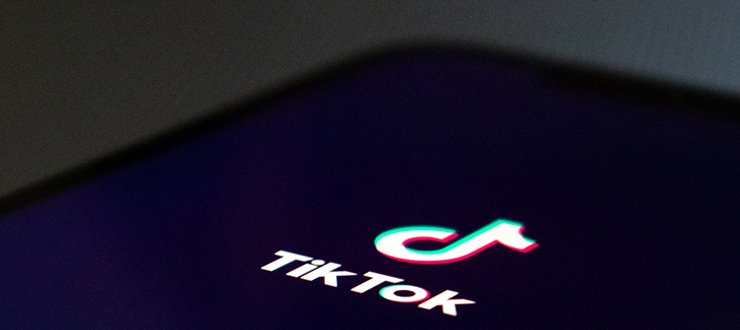
.jpg)
.jpg)
.jpg)
.jpg)
.jpg)
.jpg)
.jpg)

.jpg)
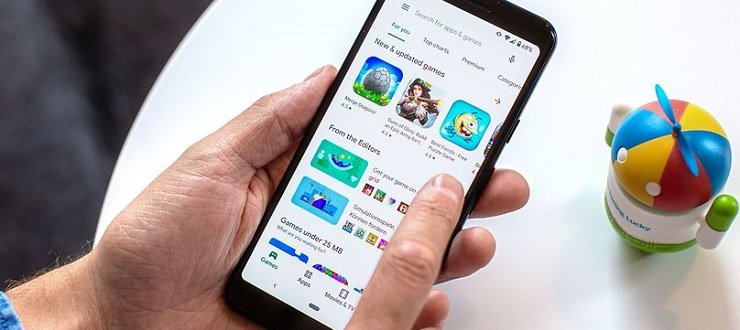

.jpg)







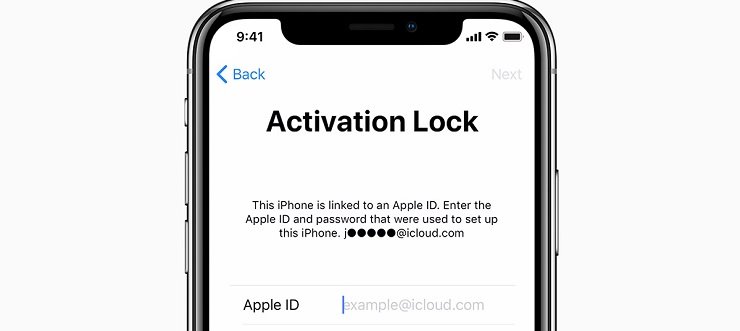




.jpg)





.jpg)




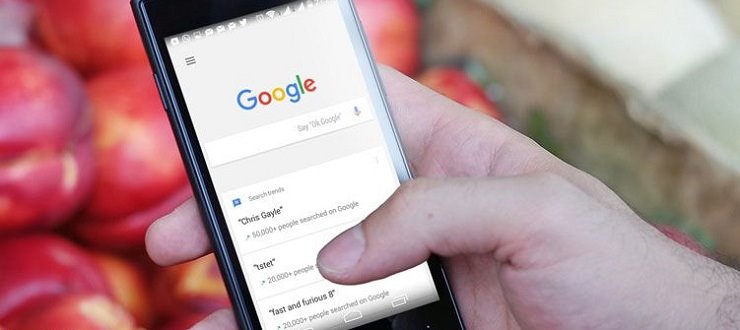








.jpg)
.jpg)
.jpg)
.jpg)
.jpg)
.jpg)


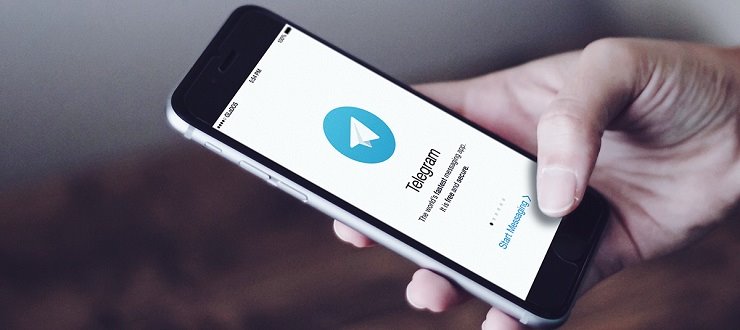





.jpg)





.jpg)

.jpg)
.jpg)







.jpg) 10 روش کاربردی حل مشکل نشناختن USB در ویندوز
10 روش کاربردی حل مشکل نشناختن USB در ویندوز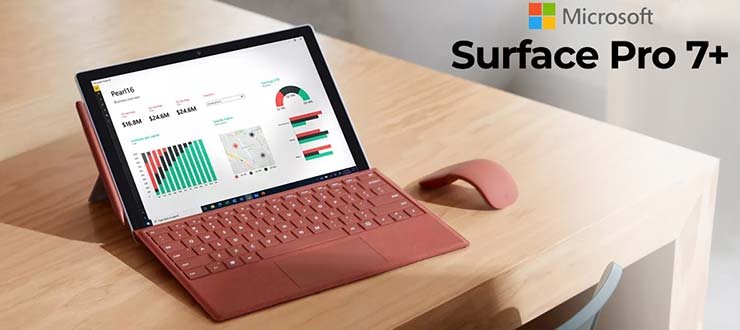 نقد و بررسی سرفیس پرو 7 پلاس مایکروسافت | Microsoft Surface Pro 7 Plus
نقد و بررسی سرفیس پرو 7 پلاس مایکروسافت | Microsoft Surface Pro 7 Plus راهنمای جامع خرید آیپد 2021: کدام آیپد مناسب شماست؟
راهنمای جامع خرید آیپد 2021: کدام آیپد مناسب شماست؟ نقد و بررسی گلکسی A02 سامسونگ | Galaxy A02
نقد و بررسی گلکسی A02 سامسونگ | Galaxy A02 گوشی شیائومی بهتر است یا سامسونگ؟
گوشی شیائومی بهتر است یا سامسونگ؟ نقد و بررسی مادربرد ایسوس ROG Strix Z590-E Gaming WiFi
نقد و بررسی مادربرد ایسوس ROG Strix Z590-E Gaming WiFi 5 دلیل اصلی خالی شدن باتری لپ تاپ + راه حل جلوگیری از آن ها
5 دلیل اصلی خالی شدن باتری لپ تاپ + راه حل جلوگیری از آن ها نقد و بررسی گلکسی واچ 4 سامسونگ | Samsung Galaxy Watch 4
نقد و بررسی گلکسی واچ 4 سامسونگ | Samsung Galaxy Watch 4.jpg) کنسول بخریم یا کامپیوتر؟ | مقایسه تجربه بازی کردن با کنسول و کامپیوتر در 7 بخش
کنسول بخریم یا کامپیوتر؟ | مقایسه تجربه بازی کردن با کنسول و کامپیوتر در 7 بخش.jpg) نقد و بررسی لپ تاپ Asus TUF Gaming FX506LI | لپ تاپ گیمینگ اقتصادی
نقد و بررسی لپ تاپ Asus TUF Gaming FX506LI | لپ تاپ گیمینگ اقتصادی.jpg) نقد و بررسی لپ تاپ Lenovo IdeaPad Gaming 3 | لپ تاپ گیمینگ لنوو با ارزش خرید بالا
نقد و بررسی لپ تاپ Lenovo IdeaPad Gaming 3 | لپ تاپ گیمینگ لنوو با ارزش خرید بالا.jpg) 30 بازی پرطرفدار اندروید و iOS | با بهترین بازی های موبایل آشنا هستید؟
30 بازی پرطرفدار اندروید و iOS | با بهترین بازی های موبایل آشنا هستید؟.jpg) 3 راه اکتیو کردن آفیس (+بدون نرم افزار) | فعال سازی سریع همه نسخه های آفیس
3 راه اکتیو کردن آفیس (+بدون نرم افزار) | فعال سازی سریع همه نسخه های آفیس نقد و بررسی شیائومی ردمی نوت 8 | Redmi Note 8
نقد و بررسی شیائومی ردمی نوت 8 | Redmi Note 8 نقد و بررسی مادربرد ایسوس B150-Plus | انتخابی معقول برای سیستم های خانگی
نقد و بررسی مادربرد ایسوس B150-Plus | انتخابی معقول برای سیستم های خانگی نقد و بررسی کارت گرافیک ایسوس TUF GTX 1660Ti
نقد و بررسی کارت گرافیک ایسوس TUF GTX 1660Ti نقد و بررسی آیپد مینی 4 اپل | iPad Mini 4
نقد و بررسی آیپد مینی 4 اپل | iPad Mini 4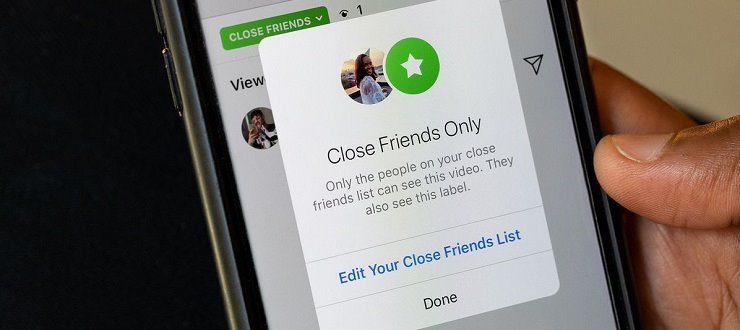 17 نکته در مورد کلوز فرند اینستاگرام | Close Friends
17 نکته در مورد کلوز فرند اینستاگرام | Close Friends.jpg) نقد و بررسی موبایل شیائومی Poco X3
نقد و بررسی موبایل شیائومی Poco X3 مقایسه می بند 4 و آنر بند 5: بهترین ردیاب تناسب اندام کدام است؟
مقایسه می بند 4 و آنر بند 5: بهترین ردیاب تناسب اندام کدام است؟ بررسی و معرفی اجمالی پرچمداران جدید Galaxy S20 سامسونگ
بررسی و معرفی اجمالی پرچمداران جدید Galaxy S20 سامسونگ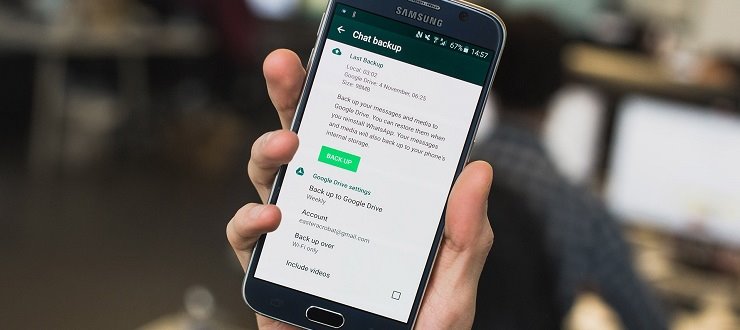 انتقال اطلاعات واتس آپ از آیفون به اندروید و بالعکس
انتقال اطلاعات واتس آپ از آیفون به اندروید و بالعکس نقد و بررسی شیائومی می بند 4 (Xiaomi Mi Band 4)| یک ردیاب عالی و ارزان قیمت
نقد و بررسی شیائومی می بند 4 (Xiaomi Mi Band 4)| یک ردیاب عالی و ارزان قیمت معرفی 15 نرم افزار برتر ادیت فیلم ویندوز و مک
معرفی 15 نرم افزار برتر ادیت فیلم ویندوز و مک مقایسه شیائومی ردمی نوت 8 پرو با گلکسی A51 سامسونگ
مقایسه شیائومی ردمی نوت 8 پرو با گلکسی A51 سامسونگ نقد و بررسی دستگاه Dahua XVR5104HS-s2 : امنیت با چاشنی تکنولوژی
نقد و بررسی دستگاه Dahua XVR5104HS-s2 : امنیت با چاشنی تکنولوژی مقایسه آیفون SE 2020 با آیفون 8 اپل
مقایسه آیفون SE 2020 با آیفون 8 اپل.jpg) نقد و بررسی تلویزیون هوشمند 49XTU735 ایکس ویژن | ترکیبی منحصر به فرد از صدا و تصویر
نقد و بررسی تلویزیون هوشمند 49XTU735 ایکس ویژن | ترکیبی منحصر به فرد از صدا و تصویر آموزش صفر تا صد آپدیت بایوس لپ تاپ ایسوس
آموزش صفر تا صد آپدیت بایوس لپ تاپ ایسوس